Bagi kalian yang mengalami/merasa laptop/pc yang digunakannya menjadi lemot/kurang reponsif ketika membuka aplikasi, maka kalian beruntung menemukan situs ini. Keadaan laptop/pc lemot merupakan keadaan yang mungkin biasa di alami teman-teman. Namun, kebanyakan kalian akan beranggapan bahwa kurang responsifnya pc/laptop disebabkan karena hardware dari pc/laptop yang telah termakan usia, mungkin ada benarnya alasan tersebut tetepi sebelum mengganti hardware/perangkat keras pc/komputer, kita harus menemukan inti masalah dengan pertama-tama memeriksa software windows yang terinstal di pc/laptop kita.
Windows merupakan OS yang paling favorit di antara OS lainnya seperti chrome os, linux, Mac Os. Ada sedikit kelemahan ketika menggunakan OS Windows, yaitu semakin lama anda menggunakan OS windows ini maka komputer anda akan terasa lebih kurang responsif alias menjadi lelet. Waktu yang dibutuhkan untuk membuka aplikasi akan terasa lebih lama dibandingkan ketika anda baru selesai menginstal ulang windows.
Beberapa hal yang umum menyebabkan performa pc/laptop windows menurun
1. Terlalu banyak aplikasi yang berjalan di background secara otomatis
2. Kapasitas hardisk yang menipis
3. Adanya fragmentasi disk atau bisa disebut penulisan hardisk yang acak
4. Adanya register yang menumpuk di sistem windows
Kebanyakan pengguna menginstal aplikasi pihak ketiga untuk meningkatkan performa pc/laptopnya, Namun, malah menambah masalah. Kenapa? Karena aplikasi pihak ketiga seperti Tune-up, norton tune up, dll malah menambah beban prosessor dan menguraangi kapasitas dari harddisk.
Nah, untungnya windows telah memberikan tweak-tweak bawaan yang dapat mengurangi hal tersebut. Tweak-tweak tersebut banyak belum diketahui oleh pengguna windows bahkan bagi pengguna lama apalagi untuk pemula.
Apakah tweak tersebut?
1. Mengatur Automatic StartUp
Automatic startUp digunakan agar aplikasi dapat berjalan otomatis pada saat pc/laptop dihidupkan. Ketika pc/laptop dihidupkan, sistem windows akan berjalan begitu pula aplikasi-aplikasi backgroundnya. Semakin banyak aplikasi background yang dimasukkan ke dalam automatic startUp maka semakin banyak pula waktu yang dibutuhkan windows untuk siap digunakan karena banyaknya aplikasi mencoba untuk membuka pada waktu yang bersamaan. Artinya kalian akan kehilangan banyak waktu hanya untuk menunggu windows bisa digunakan.
daftar aplikasi bacground di automatic startup windows terjadi ketika kita menginstal beberapa aplikasi yang menginginkan berjalan secara otomatis di awal boot windows. Sayangnya kita tidak dapat mencegah aplikasi secara otomatis masuk ke automatic startup, kita hanya bisa menonaktifkannya. Lantas, bagaimana cara menonaktifkan/mengontrol automatic startup aplikasi? adalah sebgai berikut,
- klik kanan pada area kosong taskbar dan pilih task manager
- ganti tab task manager ke start-up tab, dan kalian akan melihat beberapa daftar program yang direncanakan terbuka ketika windows dinyalakan.
- Klik aplikasi yang akan dinonaktifkan lalu klik "disable button" untuk menghentikannya dari terbuka otomatis. aplikasi akan tetap bisa dipakai walaupun kalian menonaktifkan di automatic start-up. Sebelum menonaktifkan disarankan untuk melihat kegunaan aplikasi di web
2. free up hardisk
Operating sistem terutama windows membutuhkan kapasitas ruang kosong yang cukup agar software dapat menyimpan data sistemnya dengan lebih leluasa. Jika hardisk dalam keadaan dimana tidak cukup ruang penyimpanan yang kosong maka kalian akan mulai mendapatkan peringatan bahwa performa komputer akan mengalami penurunan. Sehingga, menghapus file lama atau file yang sudah tidak dipakai akan membantu windows untuk meningkatkan performanya.
Ada beberapa cara aman yang dapat dilakukan untuk meningkatkan kapasitas ruang penyimpanan kosong hardisk
- menggunakan disk clean up, caranya langsung saja start windows lalu tuliskan di kolom search 'disk clean up' dan pilih local disk C. Windows akan memeriksa file-file sampah dari sistem yang tidak berguna lagi sehingga kalian bisa menghapusnya. klik file to delete lalu pilih ok langsung setelah disk clean up muncul
- cara kedua adalah dengan menggunakan fasilitas windows 10, buka setting dari start menu, lalu klik system, dan pilih storage. PIlihlah disk C untuk melihat rincian seberapa kapasitas dari type file (foto, video, documen)digunakan
3. Defragment dan Optimaze disk
Defragment disk berfungsi untuk mengurutkan penulisan data pada cakram keras hardisk. Ketika sudah di urutkan maka kerja sensor pembaca disk di hardisk akan lebih mudah karena tidak bolak balik membaca dalam satu file.
Dengan pengurutan penulisan di cakram keras hardisk maka sensor pembaca akan membaca data secara berurutan dan tidak bolak balik. Hal ini menyebabkan berkurangnya waktu windows yang digunakan untuk booting.
Cara penggunaan adalah dengan langsung menuliskan "Defragment dan Optimaze disk" di kolom search start menu windows. setelah itu pilih disk yang akan di defrag misal disk C, lalu pilih defragment disk
4. Menghilangkan register sampah di sistem
Register digunakan pada aplikasi untuk menyimpang file-file informasi penting seperti halnya lisensi aplikasi, id machine, versi software, setting file, dll. Namun, ada kiranya aplikasi menyimpan register yang tidak diperlukan seperti halnya ketika aplikasi cras, ketika membuka tipe dokumen baru, dll. Pada waktu yang lama register ini akan menyebabkan akumulasi error seperti pada kasus dimana aplikasi yang dulu terinstal sudah lapa di uninstal. Hal ini akan berimbas pada performa sistem keseluruhan.
Sistem register secara default tersembunyi jauh dari pengguna, karena fungsinya yang sangat komplek (untuk membukanya perlu menuliskan 'regedit' di kotak search ditaskbar). Jika anda bukan merupakan ahli komputer, tidak disarankan untuk menghapus secara manual file sistem register, karena sangat membahayakan.
Untuk yang satu ini kita menggunakan bantuan aplikasi pihak ketiga yaitu ccleaner. kenapa? karena ccleaner berukuran kecil dan tidak mengganggu kapasitas disk secara berlebihan. Cara kerjanya mudah tinggal pilih scan lalu fix selected issue, selanjutnya ccleaner akan membersihkan secara otomatis






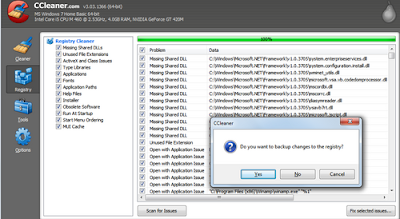
0 komentar:
Posting Komentar